Содержание:
Сейчас все больше людей отказываются от рисования с использованием бумаги и карандашей и отдают предпочтение цифровой графике, создавая собственные проекты в специальных программах. Современный софт позволяет реализовать самые безумные задумки, приложив для этого меньше усилий, чем было бы потрачено на создание подобных рисунков на бумаге. Из-за этого многие профессиональные художники и любители уделяют должное внимание подбору ПО, изучая его функциональность. В рамках данного материала мы поговорим о самых популярных решениях, которые будут полезны всем любителям создавать рисованные проекты на ПК.
Autodesk SketchBook
Autodesk SketchBook — первая программа, о которой мы хотим рассказать сегодня. Многие пользователи уже слышали о компании Autodesk и знают, что она занимается разработкой профессионального программного обеспечения, которое применяется для создания различной графики или других целей. Сюда относится и SketchBook. В ней создатели воплотили весь потенциал цифровой живописи, предоставляя юзерам полный набор всех необходимых функций. Движок рисования сделан таким образом, чтобы создать максимально реалистичные ощущения, что особенно заметно при использовании графического планшета. Дополнительно стоит отметить и удобный интерфейс, выполненный в стиле минимализма. Все это в сумме позволяет не отвлекаться от процесса и быстро привыкнуть к взаимодействию с софтом.
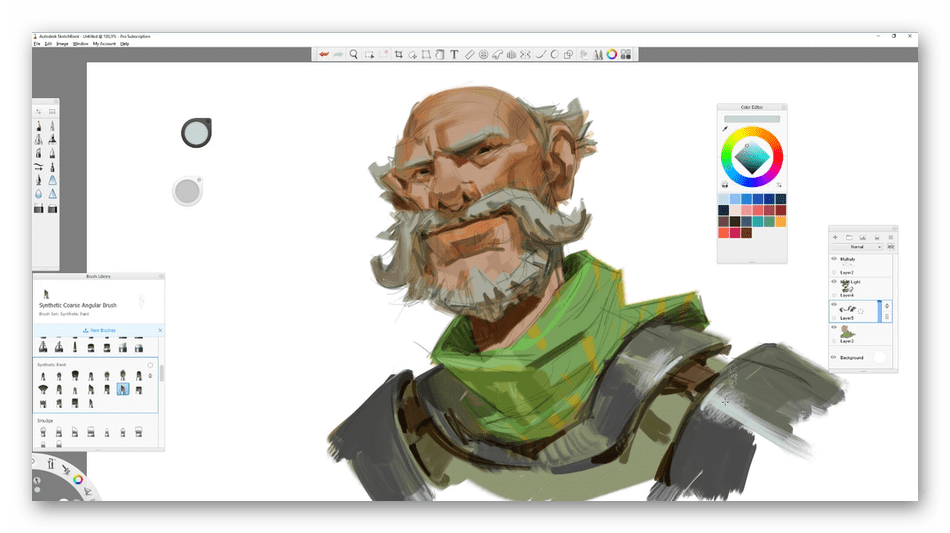
Сейчас не будем останавливаться на банальных инструментах, присутствующих абсолютно в каждой подобной программе. Мы хотим сделать акцент на уникальных и полезных опциях, полностью раскрывающих потенциал Autodesk SketchBook. Первая такая особенность заключается в наличии сканера эскизов. Вы можете подключить свой смартфон или использовать веб-камеру для захвата снимка бумаги. Он сразу же будет экспортирован на холст, что позволит перейти к работе с ним. Еще в этом ПО присутствует эксклюзивная библиотека цветов, которая способна полностью преобразить внешний вид рисунка. В дополнение ко всем стандартным инструментам имеются и вспомогательные инновационные внедрения, например, «Предсказание штриха» или «Радиальная симметрия». Изучите и задействуйте весь потенциал программы, чтобы освоить ее и стать профессионалом своего дела.
Недавно компания Autodesk объявила о том, что желает всячески поощрять творческих людей. Именно поэтому разработчики сделали Autodesk SketchBook бесплатной. Теперь любой желающий может скачать софт с официального сайта, получив полную функциональность и не заплатив при этом ни копейки.
Krita
Krita — еще одна бесплатная программа, которую не стоит обходить стороной всем любителям рисования на компьютере. В этом решении в глаза сразу же бросается удобный и интуитивно понятный интерфейс. С одной стороны он реализован в стандартном для многих редакторов виде, а с другой имеет определенные нововведения, к которым даже начинающий юзер привыкнет спустя несколько часов активной работы в Krita. Дополнительно разработчики предлагают изменять темы, настраивать макет, перемещая панели, и задействовать окна расширенной функциональности. Менеджер ресурсов позволит импортировать библиотеки инструментов и палитр, используя собственные источники или фирменную область ресурсов.
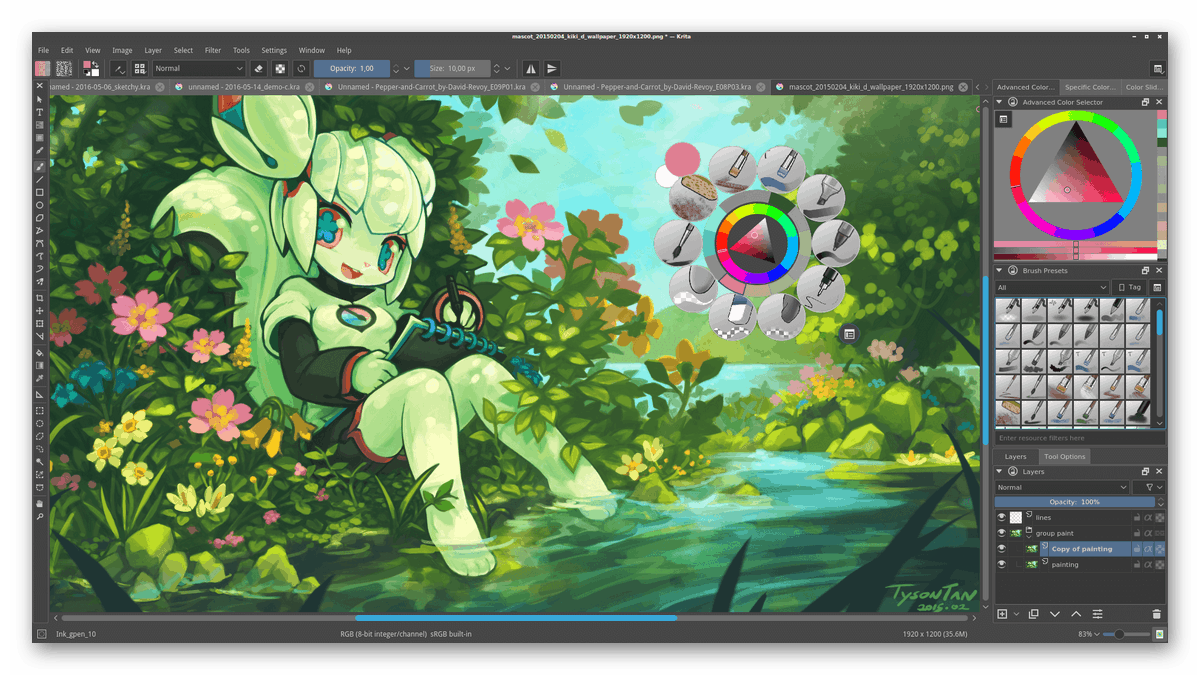
Давайте остановимся на общей функциональности Krita, чтобы вы могли понять, присутствуют ли здесь все важные и полезные для вас инструменты. В первую очередь хотим отметить большой набор настраиваемых кистей, которые выведены в отдельное меню. Еще в данном ПО имеются векторные элементы и инструмент по добавлению текста. Эти две опции особенно пригодятся любителям создавать комиксы. Уникальная технология стабилизации автоматически корректно выравняет линии в том случае, если ваша рука дрогнет. Кисти, как основной способ рисования, здесь особенно настраиваемые. Отдельного внимания заслуживают двигатели щеток. Множество доступных вариантов предназначены для модернизации и создания собственных стилей. Уделите время и официальному сайту Krita. На нем вы найдете огромное количество бесплатных обучающих материалов и доступные ресурсы, расширяющие возможности софта.
Adobe Illustrator
Известная по всему миру компания Adobe тоже имеет несколько графических редакторов, предназначенных для определенных целей. Первый из них называется Illustrator и подойдет всем тем юзерам, которые желают заняться графическим дизайном, используя при этом технологию векторного рисования. Интерфейс этого программного обеспечения выполнен точно в таком же стиле, как и другие решения от Adobe, поэтому те юзеры, которые сталкивались со взаимодействием с приложениями от этих разработчиков, быстро освоят управление и будут ориентироваться в расположении каждого инструмента. Новички тоже не потратят на это много времени, поскольку все интуитивно понятно.
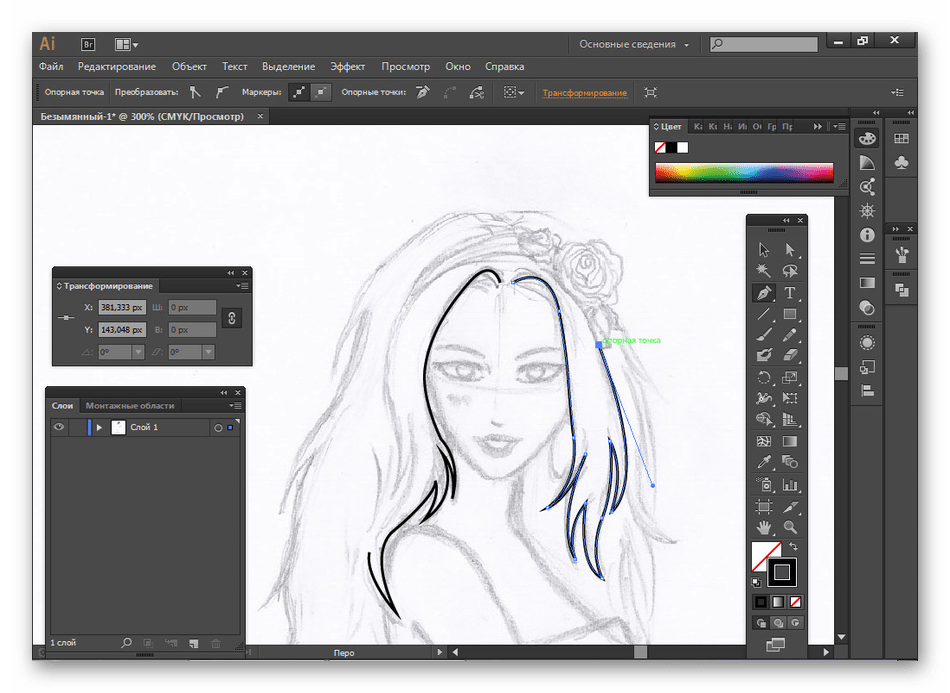
Начинающие могут ознакомиться с принципом рисования в Adobe Illustrator, изучив уроки от самих разработчиков или других продвинутых пользователей. Как уже известно, создание графики здесь осуществляется путем создания геометрических фигур из линий. Именно работе с линиями и точками в данном решении уделено огромное количество внимания. Присутствуют инструменты, позволяющие соединять линии, копировать их, всячески перемещать, соблюдая пропорции и положение в пространстве. Отдельно следует отметить недавно введенную функцию, которая удаляет лишние точки. Ее рекомендуется задействовать при составлении сложных объектов, чтобы в будущем не возникло трудностей с редактированием. На официальном сайте Adobe вы можете более детально изучить Илюстратор, скачать его пробную версию и решить, стоит ли тратить деньги на приобретение этого софта.
Adobe Photoshop
Adobe Photoshop — самый популярный в мире универсальный графический редактор, который имеется на компьютерах не только у любителей фотографий, но и художников. Многие наверняка слышали об этом решении и знают, что ее часто используют для замены или удаления каких-то объектов на фото, а также здесь можно редактировать лицо и фигуру человека, создавая идеальный образ. Однако функциональность Фотошопа позволяет задействовать его как мощный инструмент для рисования, подключив графический планшет или управляя кистью с помощью компьютерной мыши.
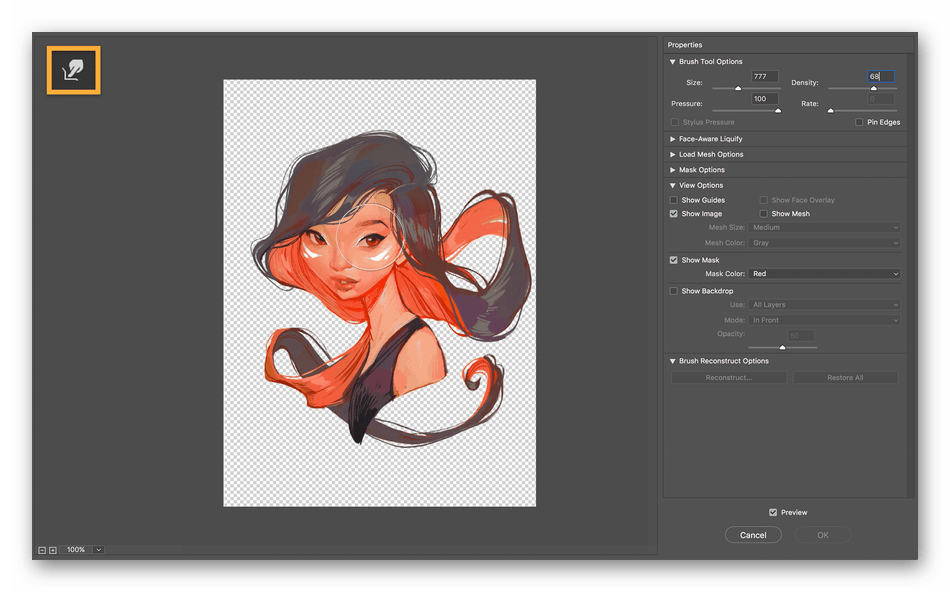
Если предыдущее решение от данной компании было сосредоточено именно на векторной графике, то в Adobe Photoshop имеются различные кисти и дополнительные инструменты, позволяющие создавать картины в произвольном стиле. На скриншоте выше вы видите пример подобного проекта. Он ничем не отличается по качеству от рисунков, что были сделаны в том же Autodesk SketchBook или Krita. Однако здесь имеется одна очень важная деталь. Приобретая Фотошоп, вы получаете не только набор кистей и палитр для рисования, но и обширную базу различных элементов и опций, которые пригодятся при редактировании собственного рисунка или специально загруженных фотографий.
Affinity Designer
Следующий представитель, о котором мы хотим поговорить, нацелен исключительно на профессиональное создание векторной или растровой графики. Она распространяется платно и имеет довольно высокую цену, что сразу же оттолкнет новых пользователей и тех, кто заинтересован в получении бесплатных решений. Интерфейс данного графического редактора выполнен в привычном для всех стиле. Слева находится панель со всеми основными инструментами, а справа окна дополнительной функциональности, позволяющие работать со слоями, палитрой цветов и другими параметрами. Все эти окна пользователь может настроить самостоятельно, распределив их по разным сторонам, применив при этом опцию свободного трансформирования.
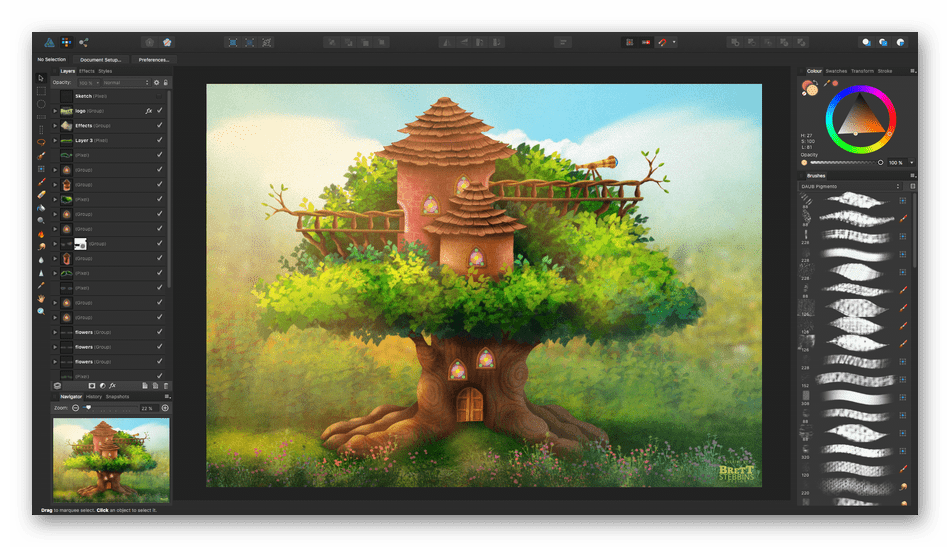
Большое количество внимания разработчики программы Affinity Designer уделили оптимизации производительности. Она рассчитана на работу с очень мелкими деталями. Документы огромного размера создаются без значительного понижения производительности. Этот софт способен обрабатывать до тысячи элементов одновременно без задержек, а точные выделения будут доступны при динамическом просмотре в контурном режиме. Перед началом использования Affinity Designer вы сами выбираете тип рисования. Любители векторной и растровой графики здесь найдут все необходимые инструменты для реализации даже самых сложных проектов. Настраиваемые комбинации клавиш, поддержка многих популярных форматов, возможность наложения сетки, установка связи между символами — все это позволит получить еще больше комфорта во время взаимодействия с рассмотренным приложением.
BlackInk
BlackInk — самая выделяющаяся программа, о которой пойдет речь в рамках сегодняшнего материала. Ее особенность заключается в уникальном механизме рисования. Он построен на алгоритмах растровой графики, но при этом имеет определенные отличия. Посмотрите на приведенный ниже скриншот: там вы видите пример создания рисунка в BlackInk. Сразу становится понятен общий стиль рисовки. Если вас завлекают именно проекты подобных тематик, обратите внимание на данный софт. Скачать его и ознакомиться можно бесплатно, но за полноценное использование придется заплатить. Благо расширенная версия стоит не так дорого, если сравнивать с аналогами в этой среде.
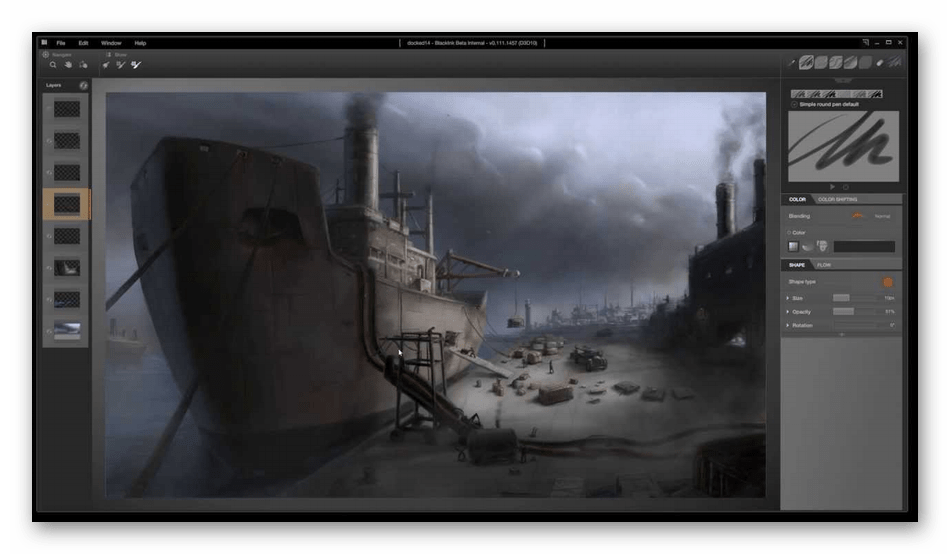
Множество уникальных кистей являются залогом подобного стиля. Воспользуйтесь любой из них, предварительно настроив под себя. Дополнительно имеется обширная палитра конфигурируемых цветов, что сделает рисунок еще более привлекательным. Все остальные функции, которые могут понадобиться во время взаимодействия с BlackInk, здесь тоже присутствуют, поэтому начинающие и профессиональные художники не испытают никаких ограничений. Рисование доступно как с помощью подключенной к компьютеру мышки, так и через графический планшет. Перед покупкой рекомендуем ознакомиться со всеми расширениями полной версии и обязательно протестировать демонстрационную, чтобы понять, стоит ли обращаться внимание на BlackInk.
Corel Painter
Corel Painter — еще одно профессиональное приложение, функциональность которой сосредоточена на рисовании с помощью кистей. Для этого здесь присутствует широкий набор полезных инструментов, которые могут быть настроены индивидуально. Если вы заинтересованы преобразованием фотографий в картины, используйте специальную автоматическую функцию под названием «SmartStroke Auto-Painting». Конечно, ничто не мешает при этом самостоятельно корректировать имеющееся изображение через все те же доступные инструменты. Corel Painter — тот графический редактор, скорость работы которого очень сильно зависит от мощности процессора и видеокарты. В нем присутствуют специальные технологии ускорения движений и мазков, которые задействуют ресурсы комплектующих. Обратите внимание на эти опции, если у вас в ПК установлено достаточно мощное железо.
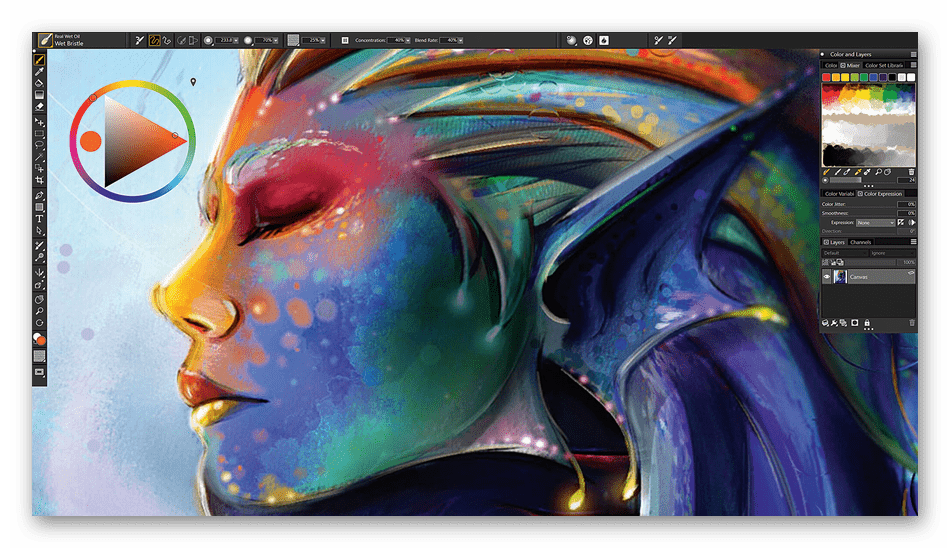
Немаловажной составляющей является поддержка слоев. Во время рисования создавайте для каждого объекта новый слой, чтобы в будущем не испытывать проблем с редактированием. При этом вы можете накладывать текстуры поверхности и другие элементы, преображающие внешний вид части картины. Corel Painter поддерживает работу с графическими планшетами и позволяет сохранять документы в форматах, которые полностью поддерживаются Adobe Photoshop. Все это вкупе позволит работать с данным софтом профессионалам для полноценного взаимодействия со своими проектами. Новички же могут остановиться на изучении кистей и щеток, поскольку здесь их насчитывается большое количество. Каждый инструмент будет оптимальным при создании определенных элементов. Вспомогательные уроки по теме работы с Corel Painter вы найдете в официальных уроках на сайте софта.
Rebelle
Профессиональные художники, заинтересованные в рисовании кистью, часто ищут специализированное программное обеспечение, позволяющее реализовать весь потенциал цифровой графики. К списку подобных решений относится и платное ПО под названием Rebelle. В последних обновлениях разработчики сделали упор на начинающих пользователей, упростив интерфейс. Он стал более простым в понимании, а все существующие функции теперь аккуратно сгруппированы в отдельные блоки. Если вы ранее сталкивались с работой, например, в Photoshop, то внешний вид Rebelle не должен показаться пугающим.
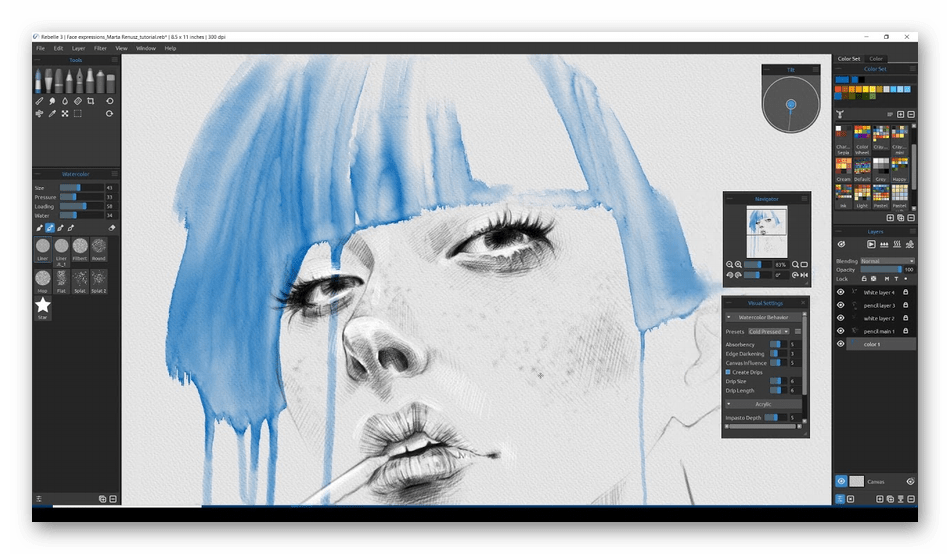
Rebelle поддерживает функцию Multi-Touch, а это означает, что софт полностью совместим с графическими планшетами разных уровней, а также подходит для рисования через трекпад. Если вы заинтересованы в быстрой отмене действий или их повторе, используйте настраиваемые горячие клавиши для их назначения на кнопки ручки планшета, чтобы в будущем быстро задействовать их, приложив для этого минимальное количество усилий. Это ПО способно открывать и сохранять все самые популярные форматы файлов, здесь имеется поддержка слоев, различных кистей и дополнительных инструментов, присутствующих в продвинутых графических редакторах. Мы советуем более детально изучить Rebelle тем, кто задействует стилистику акриловых красок и акварели.
Artweaver
Artweaver — простая программа, способная предоставить все основные функции начинающим художникам, которые только осваивают технологию рисования кистями на компьютере. В этом софте вы не найдете огромного количества вспомогательных алгоритмов, необычных конфигураций или наборов кистей и цветов, поскольку здесь упор сделан был именно на бесплатность и привлечение новичков. Однако при этом Artweaver все же может составить конкуренцию тому же Фотошопу или Autodesk SketchBook, поскольку все главные используемые опции в нем присутствуют.
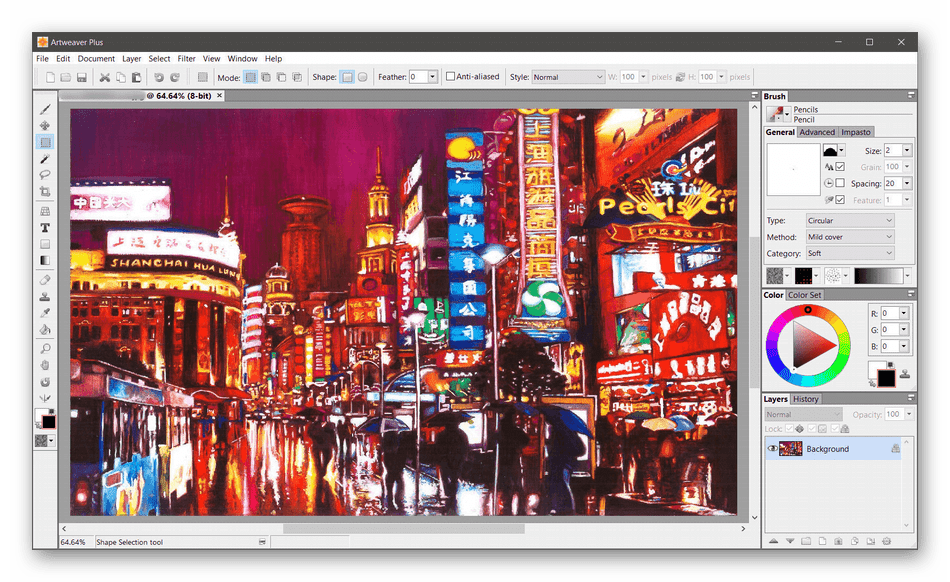
Огромным преимуществом такого простого приложения является поддержка слоев, что становится немаловажной частью в работе с различными проектами. Остальные инструменты выполнены в точно такой же стилистике, как и в других графических редакторах, а также выполняют уже знакомые действия. Сейчас разработчики предлагают пользователям полностью бесплатную версию Artweaver или продвинутую, которая обойдется в 34 евро. Со всеми различиями мы предлагаем ознакомиться на сайте программы, где представлено детальное сравнение.
Gravit Designer
Предпоследнее ПО, о котором мы хотим поговорить в сегодняшнем обзоре, называется Gravit Designer и сосредоточено на создании векторной графики. Начинающих пользователей точно привлечет простой интерфейс и множество функций, упрощающих рабочий процесс. Сюда относится гибкая настройка каждой панели и возможность отменить каждое действие, отслеживая при этом всю историю. Присутствует здесь и множество других параметров, влияющих на конфигурацию внешнего вида, например, изменение цвета темы, отображение ранее скрытых элементов и установка оптимального языка.
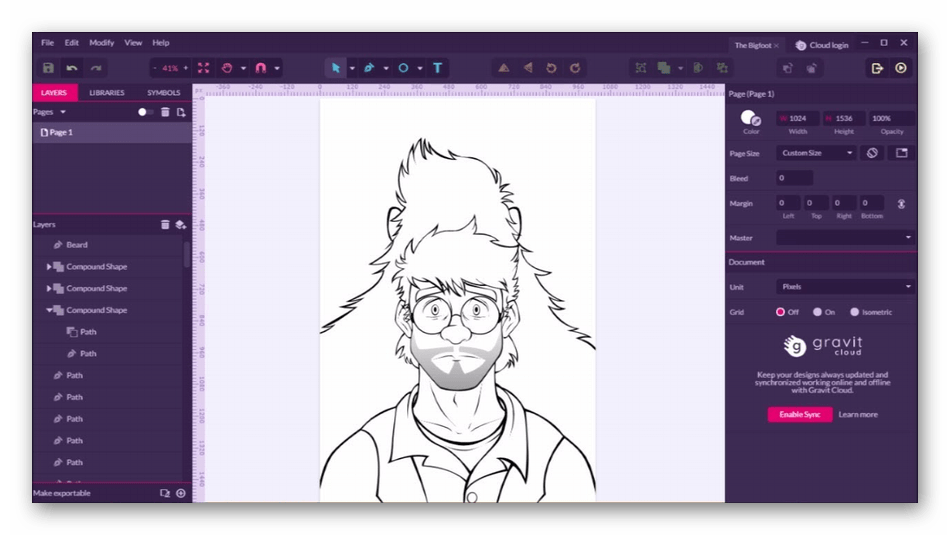
Векторный движок, встроенный в Gravit Designer, позволяет проектировать в любом масштабе, не нарушая точность. Благодаря этому у пользователей нет никаких ограничений. Они могут создавать совсем маленькие значки или же огромные иллюстрации на разные тематики, которые занимали бы площадь в несколько десятков тысяч пикселей. Мы не будем останавливаться на инструментах, имеющихся в Gravit Designer, поскольку они совершенно стандартны и знакомы всем тем юзерам, кто уже хоть раз сталкивался с работой в графических векторных редакторах. Уточним, что этот софт поддерживает русский язык, имеет бесплатную и продвинутую версию, а также возможен запуск через браузер. Каждый сам выбирает оптимальный режим работы и переходит к созданию собственных проектов.
Inkscape
Напоследок поговорим о самом простом варианте из всех, которые были рассмотрены выше. Бесплатный софт Inkscape имеет основной набор базовых функций и параметров, использующихся для рисования простых проектов. Здесь нет огромного набора кистей и настраиваемых щеток, поскольку основной упор был сделан на универсальность и простоту взаимодействия. Юзерам доступна кисть, перо, линии различных форм и набор геометрических фигур. Все это говорит о том, что Inkscape используется и для векторной графики.
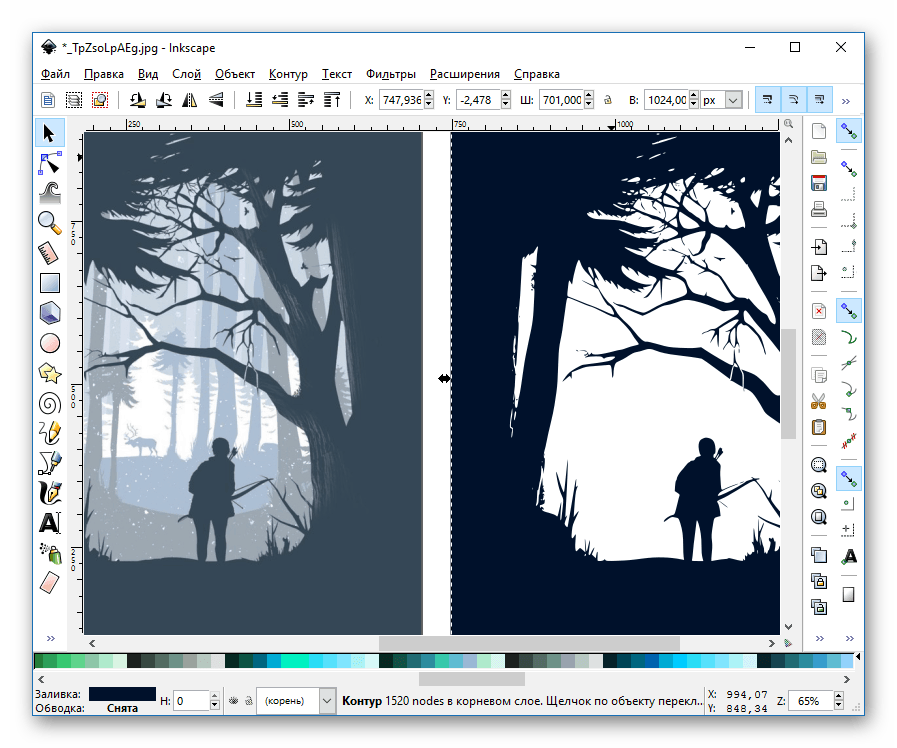
Что касается выбора цветов, то доступная палитра в Inkscape выполнена в стандартном стиле. Все добавленные объекты всячески трансформируются, перемещаются и клонируются. Чем-то Inkscape похожа на улучшенный стандартный Paint, но все же немного уступает самому близкому платному аналогу Adobe Illustrator. Мы рекомендуем ознакомиться с этим вариантом тем юзерам, кто ищет бесплатное и легкое решение для создания простых растровых или векторных проектов.
Теперь вы знакомы с самыми популярными программами для рисования на компьютере. Отталкивайтесь от своих потребностей, чтобы подобрать бесплатное или платное решение для выполнения поставленных задач. Не забывайте, что многие платные приложения имеют демонстрационную версию. Рекомендуем изучить сначала ее, чтобы решить, стоит ли ПО своих денег.
 Наш Telegram каналТолько полезная информация
Наш Telegram каналТолько полезная информация
 Программы для резервного копирования
Программы для резервного копирования
 Программы для автосервиса
Программы для автосервиса
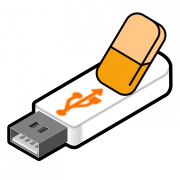 Программы для форматирования флеш-накопителей
Программы для форматирования флеш-накопителей
 Программы для принтера HP
Программы для принтера HP
 Программы для составления слов из набора букв
Программы для составления слов из набора букв
 Программы для настройки наушников
Программы для настройки наушников
 Программы для проверки температуры компьютера
Программы для проверки температуры компьютера
 Программы для управления сервером
Программы для управления сервером
 Приложения для просмотра гостей ВКонтакте
Приложения для просмотра гостей ВКонтакте
 Расширения для автоматического обновления страницы
Расширения для автоматического обновления страницы
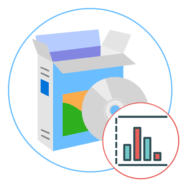 Программы для создания графиков
Программы для создания графиков
 Программы для тюнинга авто любой марки
Программы для тюнинга авто любой марки
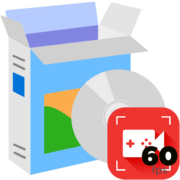 Программы для записи видео без потери FPS
Программы для записи видео без потери FPS
 Программы для установки Виндовс 10 на флешку
Программы для установки Виндовс 10 на флешку
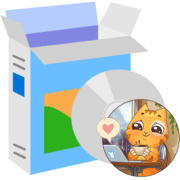 Программы для создания стикеров
Программы для создания стикеров
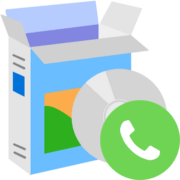 Программы для звонков с компьютера
Программы для звонков с компьютера
 Программы для чтения ISO-образов
Программы для чтения ISO-образов
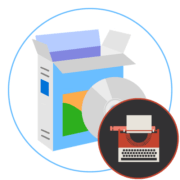 Программы для написания сценариев
Программы для написания сценариев
 Программы для создания образа диска
Программы для создания образа диска
 Лучшие бесплатные аналоги файлового менеджера Total Commander
Лучшие бесплатные аналоги файлового менеджера Total Commander lumpics.ru
lumpics.ru
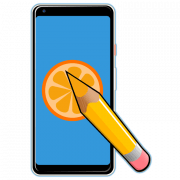



Спасибо большое, статья очень помогла, два дня потратил на это, но с помощью вышесказанного разобрался со всем за час)